Pour ajuster l'élévation ou la pente d'un élément de site créé avec Site Designer, modifiez l'élément et utilisez l'outil Change Elevation.
Pour une description du fonctionnement de l'outil Change Elevation, reportez-vous à la rubrique A propos de la modification des élévations des éléments de site.
Pour modifier les élévations pour un élément de site
- Ouvrez un plan de site présentant l'élément de site à modifier.
Par exemple, le point de fin de cette cuvette doit être plus profond à des fins de conservation de l'eau.
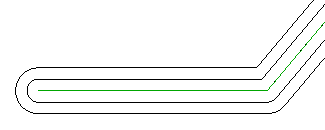
- Cliquez sur l'onglet Site Designer
 groupe de fonctions Modify, puis cliquez sur l'outil pour l'élément à modifier.
groupe de fonctions Modify, puis cliquez sur l'outil pour l'élément à modifier.
- Dans la vue, sélectionnez la ligne hôte de l'élément de site à modifier.
Conseil : Utilisez le curseur pour pointer vers une limite ou une ligne hôte de l'élément de site et appuyez sur la touche Tab jusqu'à ce que la barre d'état indique que vous avez sélectionné la ligne (et non Topography: Surface). Cliquez ensuite pour la sélectionner. Voir L'objet sélectionné n'est pas une ligne hôte.
Dans la vue, les valeurs d'élévation s'affichent au niveau de chaque sommet de la ligne hôte. Les valeurs de pente s'affichent à chaque milieu.
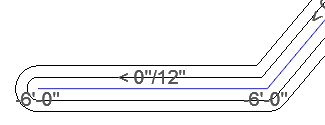 Remarque : Si les valeurs sont trop grandes ou trop petites pour permettre de lire clairement, utilisez l'outil Change View Scale dans la boîte de dialogue Modify pour changer temporairement l'échelle jusqu'à ce que les numéros soient lisibles.
Remarque : Si les valeurs sont trop grandes ou trop petites pour permettre de lire clairement, utilisez l'outil Change View Scale dans la boîte de dialogue Modify pour changer temporairement l'échelle jusqu'à ce que les numéros soient lisibles. - Dans la boîte de dialogue Modify, cliquez sur Change Elevation.
Une cible (cercle vert) affiche chaque valeur.
Vous pouvez effectuer un zoom sur la vue de sorte que les cibles et leurs valeurs soient clairement visibles.
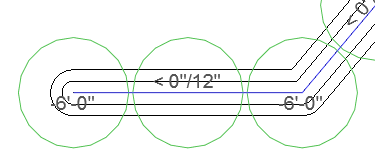
- Apportez les modifications voulues :
- Pour modifier l'élévation d'un point, reportez-vous à la section "Pour modifier l'élévation d'un point" ci-dessous.
- Pour modifier la pente d'un milieu, reportez-vous à la section "Pour modifier la pente d'un milieu" ci-dessous.
- Continuez à sélectionner des cibles et modifiez leurs valeurs selon vos besoins.
- Lorsque vous avez terminé d'ajuster les altitudes et les pentes, cliquez avec le bouton droit de la souris dans la zone de dessin et choisissez Cancel.
La boîte de dialogue Modify s'affiche.
- Pour apporter d'autres modifications à l'élément de site sélectionné, sélectionnez un autre outil dans la boîte de dialogue Modify.
- Lorsque vous avez terminé d'apporter des modifications à l'élément de site, dans la boîte de dialogue Modify, cliquez sur Apply.
Le logiciel effectue les modifications indiquées pour l'élévation, la pente et les autres attributs de l'élément de site, met à jour la surface topographique et met à jour le modèle afin d'afficher les modifications.
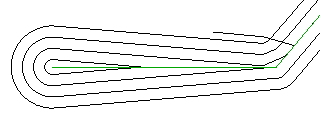
Pour modifier l'élévation d'un point
- Suivez les instructions fournies dans la procédure ci-dessus, Pour modifier les élévations pour un élément de site, à l'étape 4 : cliquez sur Change Elevation.
- Cliquez pour sélectionner la cible pour un point dont vous souhaitez modifier l'élévation.
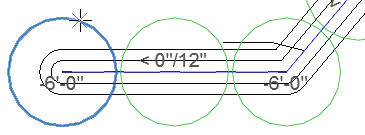
- Dans la boîte de dialogue Change Elevation, entrez une nouvelle valeur pour la cible sélectionnée, puis cliquez sur OK.
Entrez une valeur positive pour l'élever au-dessus de la surface topographique. Entrez un nombre négatif pour la placer au-dessous de la surface topographique.
En fonction de la nouvelle élévation du point Site Designer calcule la pente du segment de ligne.
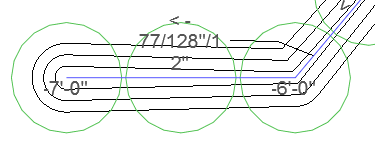
- Revenez à l'étape 6 de la procédure Pour modifier les élévations pour un élément de site.
Pour modifier la pente d'un milieu
- Suivez les instructions fournies dans la procédure ci-dessus, Pour modifier les élévations pour un élément de site, à l'étape 4 : cliquez sur Change Elevation.
- Cliquez pour sélectionner la cible d'un milieu dont vous souhaitez modifier la pente.
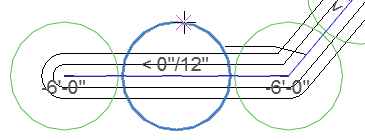
Les cibles des points à chaque extrémité du segment de ligne affiche des triangles.
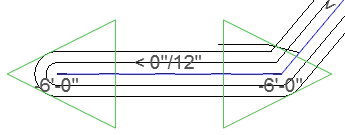
- Sélectionnez le triangle dont l'extrémité se déplace (vers le haut ou vers le bas) lorsque la pente est modifiée.
Le point sur l'autre extrémité du segment de ligne reste fixe.
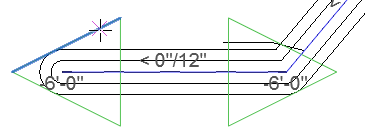
- Dans la boîte de dialogue Change Grade, spécifiez une valeur de pente et cliquez sur OK.
Entrez une valeur positive pour une pente vers le haut. Entrez une valeur négative pour une pente vers le bas.
En fonction de la pente spécifiée à partir de l'extrémité fixe, Site Designer calcule l'élévation pour l'extrémité qui se déplace.
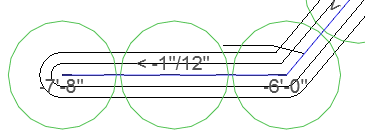
- Revenez à l'étape 6 de la procédure Pour modifier les élévations pour un élément de site.